Photoshop - как да се приведе в кожата, без загуба на текстура

Има няколко начина за това как да се приведе в съответствие на кожата в Photoshop. Най-често в този случай кожата става много гладка и изглежда неестествено и синтетични. Днес ще ви покажа една проста техника, която ви помага да се бързо да се приведе в съответствие кожата, запазвайки структурата, тъй като. Но преди да започнем, нека да разгледаме последния път оригиналната снимка.

Как да се съгласуват на кожата в Photoshop. Original.
Отворете снимката и копирайте фоновия слой. Просто влачите слой върху иконата на нов слой в долния десен ъгъл на палитрата на слоевете. Сега промените режима на смесване на новосъздадения слой върху «Vivid Light».
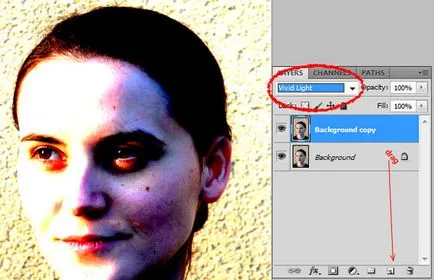
Как да се съгласуват на кожата в Photoshop. Етап 1.
Сега ние трябва да се обърнете слой. Натиснете Cmd + I или Image> Adjustments> Invert. След това изберете Gaussian Blur. изберете Filter> Blur> Gaussian Blur. Прилагане на филтър размазване на образа обърнат, можете да получите формата, очертанията на изображението. Завъртете плъзгача, докато, докато не видите порите на лицето.
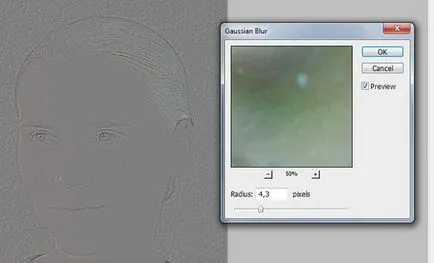
Как да се съгласуват на кожата в Photoshop. Етап 2.
Сега приведе кожата. За да направите това, избирайки Filter> Other> High Pass. Преместете плъзгача, докато не сте доволни от степента на гладкост. Може да забележите, сенки и други странни части около очите - просто ги игнорира на този етап. Концентрирайте се върху бузите, челото и носа.
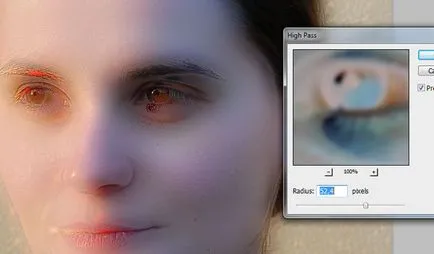
Как да се съгласуват на кожата в Photoshop. Етап 3.
Създайте нов слой маска и изберете черно, за да се скрие на снимката. Превключете на бяло, изберете маската и започнете да рисувате върху кожата с мека четка. Започнете с по бузата, преместете се на челото, носа и брадичката спирка. В случай че ефектът е много силен, просто намаляване на непрозрачността на четката.
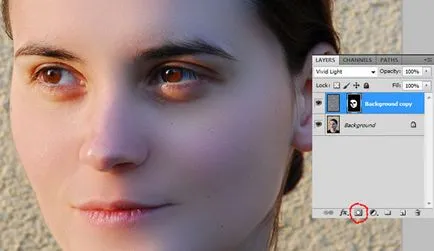
Как да се съгласуват на кожата в Photoshop. Етап 4.
Крайният образ
Ние сме готови! Надявам се, че тази техника можете успешно и хареса със своята простота.

Как да се съгласуват на кожата в Photoshop. Крайният образ.